Hvordan laste ned og installere Whatsapp på iPad [Full guide]

Hva er WhatsApp
Som vi vet, er WhatsApp Messenger et meldingsprogram. Den bruker telefonens Internett-tilkobling (4G / 3G / 2G / EDGE eller Wi-Fi, som tilgjengelig) til melding / ring til venner eller familie.
WhatsApp kan bare kjøre på mange forskjellige typer telefoner som iPhone, Android, Windows Phone og andre. Og det er ingen offisiell versjon for iPad / iPod. Har du spurt noen gang "Kan jeg bruke WhatsApp på iPad min?"
Heldigvis betyr det ikke at det ikke er umulig å få WhatsApp-arbeid på iPad. Slik laster du ned og installerer den for iPad.
Slik installerer du WhatsApp på iPad
Metode 1: Bruk WhatsApp Web på iPad
Du kan besøke WhatsApp Web på Chrome, Opera og Firefox. Det vil fortsatt fungere i Safari og Windows Edge. Men det er fortsatt begrensninger av denne tjenesten - ikke alle funksjonene til WhatsApp vil være tilgjengelige.
Merknader: iPad har ikke telefonnummer, så du kan ikke registrere konto.
Få tilgang til WhatsApp Web fra en iPad ved hjelp av Safari. Gjør som nedenfor:
- 1. Kom i Safari på iPad, og last inn web.whatsapp.com. Etter det kan du se WhatsApp hjemmeside.
- 2. Klikk på nettadressen, sveip ned for å få tilgang til «øverste skuffen» i favorittmenyen som vises når du skriver inn en webadresse. Trykk på alternativet "Last inn skrivebordsside".
- 3. Og så kan du se en side som viser WhatsApp Web-grensesnitt med QR-koden som kan parre med iPhone. På denne tiden må du bruke iPhone, Gå til "Innstillinger" - WhatsApp Web og skann QR-koden.
- 4. Du kan finne at siden vil laste på nytt og vise meldingene eller annen informasjon du nylig mottok.
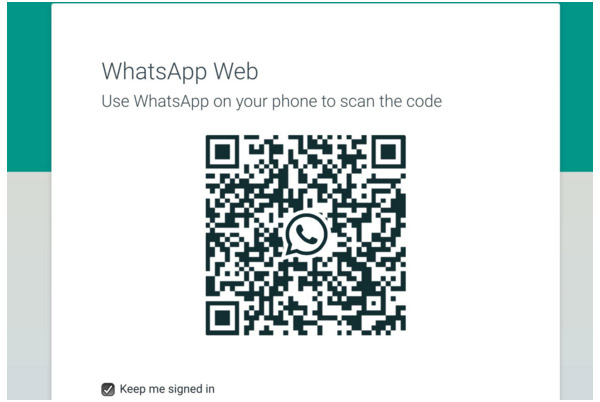
Det er noen mangler ved hjelp av denne metoden.
Nettleseren støttes ikke av WhatsApp offisielt, slik at du ikke kan sende stemmeanbefalinger. Varsling som mottas av nettlesere kan ikke støttes av iOS, nemlig at du ikke kan få varsler om innkommende meldinger. Dessuten har det fortsatt flere feil.
Metode 2: Få WhatsApp på iPad med iTunes og iFunBox
Verktøy du trenger:- Mac eller Windows-datamaskin
- iFunBox App på din PC (laste den ned fra i-funbox.com), som er et gratis program, hjelper deg med å installere WhatsApp på iPad
- iPhone (Du vil trenge å slette WhatsApp på den, hvis den allerede er installert.)
- IPad
- 1. Koble iPad til datamaskinen
- 2. Last ned WhatsApp fra iTunes
- 3. Du må skrive inn passord når du installerer det
- 4. Finn WhatsApp.ipa-filen på datamaskinen din som nedenfor
- 5. Flytt WhatsApp.ipa til skrivebordet
- 6. Det er på tide å åpne iFunBox og klikke Installer app
- 7. Åpne fil av WhatsApp.ipa
- 8. iFunBox hjelper deg med å installere WhatsApp messenger på iPad
- 9. Plukk opp iPhone, hvis du installerte WhatsApp, må du avinstallere den
- 10. Skriv inn iPhone-sifrene og bekreft med SMS-koden etter prosessen
- 11. Koble din iPhone til datamaskinen hvis du fullfører alt over trinn
- 12. Finne Brukerprogrammer av iPhone - WhatsApp - kopier Bibliotek og Dokumenter filer til skrivebordet
- 13. Det neste trinnet er at du får iPhone ut fra datamaskinen og koble iPad til PC igjen
- 14. Finn brukerprogrammer av iPad - WhatsApp - Slett dokument og bibliotek mapper og kopier de to filene til iPhone fra skrivebordet - ferdig erstatte dem
OBS: Hvis du bruker Mac, åpner du Finder - Hjem - Musikk - iTunes - iTunes Media - Mobilprogrammer - WhatsApp.ipa.
Hvis du bruker Windows, finn C: - Brukere - Bruker - Min musikk - iTunes - iTunes Media - Mobilprogrammer> WhatsApp.ipa
Det er alt. WhatsApp har blitt installert på iPad, og du kan teste programmet for å sjekke om det fungerer eller ikke.

- Gjenopprett slettede eller tapte data fra iPad direkte
- Støtte iPad Pro, iPad Mini, iPad Air, iPad 2, iPad 3 og mer
- Gjenopprett slettede SMS / kontakter / bilder etc. fra iPhone, iPod direkte
- Hent slettede eller tapte data fra iTunes-sikkerhetskopieringsfiler
- Støtte alle modeller av iPhone, iPod touch, kompatibel med iOS 9.3







